最近在学习各大物联网平台的SDK包,发现其工程都使用了一种叫cmake的工具在管理代码。于是花了一天时间简单学习了解了cmake工具,其目的是让自己能读懂使用该工具管理的代码,并能简单使用该工具管理我自己的工程代码。CMAKE与Makefile类似,是一种代码编译工具,cmake解决了Makefile跨平台编译难的问题,其语法规则比较简单且易于上手,下面是作者初学cmake的笔记
一、CMAKE下载
cmake下载路径可以选择下面两个,具体的软件版本请根据不同环境下载 作者的笔记是在linux64位环境
GitHub
官网
下载后对压缩文件解压
|
|
二、CMAKE安装与卸载
1、./configure
初次配置会提示未安装openssl,根据提示在cmakelist.txt中添加 set(CMAKE_USE_OPENSSL OFF)禁用openssl或者在当前环境下安装openssl 作者采用了禁用openssl方案

出现下面提示表示cmake配置成功 可以使用make编译源代码

2、make 编译安装包

3、sudo make install
未用管理员身份安装会提示以下错误
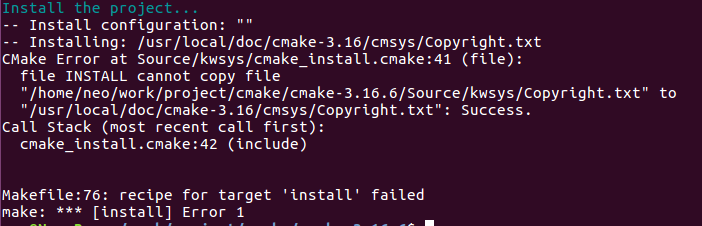
4、cmake --version 显示出版本号表示安装成功

5、cat install_manifest.txt | sudo xargs rm 卸载并删除安装的文件

三、CMAKE语法规则
1、指定cmake的最小版本
|
|
这行命令是可选的,我们可以不写这句话,但在有些情况下,如果 CMakeLists.txt 文件中使用了一些高版本 cmake 特有的一些命令的时候,就需要加上这样一行,提醒用户升级到该版本之后再执行 cmake。
2、设置项目名称
|
|
这行命令也是可选项,但最好在语法中都加上,它会引入两个变量demo_BINARY_DIR和demo_SOURCE_DIR,并且cmake也会定义两个等价的变量PROJECT_BINARY_DIR和PROJECT_SOURCE_DIR。
3、指定编译包含的源文件
3.1 自动搜索目录下的.c文件
|
|
3.2 设置变量
|
|
3.3 指定包含的源文件
|
|
4、设置包含的目录
|
|
目录下的源文件或库文件被可执行文件需要时必须设置
5、设置子目录
|
|
子目录下的CMakeLists.txt将被执行
6、设置编译类型
|
|
前者生成可执行文件 后者生成静态库
7、设置工程需要连接的库文件
|
|
四、项目示例
1、一级目录下CMakeLists.txt代码
cmake_minimum_required(VERSION 2.8)
project(demo)
include_directories(${PROJECT_SOURCE_DIR}/src)
add_subdirectory(src)
set(DIR_SRC demo.c)
add_executable(demo ${DIR_SRC})
target_link_libraries(demo fastsort)
2、二级目录(src)下CMakeLists.txt代码
aux_source_directory(. DIR_SRC)
add_library(fastsort ${DIR_SRC})
3、编译过程
3.1 在一级目录下新建build目录
编译过程中产生的中间文件将放在该目录下面
|
|
3.2 编译源代码
进入build目录并执行下面两条指令
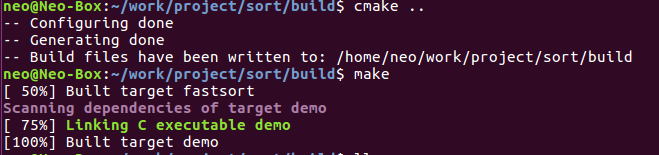
五、Linux下gdb简介
1、cmake下的gdb
cmake把生成的可执行文件分成两种模式,realease与debug,默认是realease模式,调试模式通过以下指令进入
|
|
或者在一级目录下的CMakeLists.txt文件中加入set(CMAKE_BUILD_TYPE Debug CACHE STRING "set build type to debug")or set(CMAKE_BUILD_TYPE "Debug")
2、gdb常用语法
2.1 gdb file
file为可执行文件,进入gdb环境。
2.2 (gdb)list(l) n | list 函数名
查看源代码,n为需要显示代码行数,每次显示10行。
2.3 (gdb)break(b) n | break 函数名
设置断点,n为源代码的行号。
2.4 (gdb)delete n | delete 函数名 | delete breakpoints
删除断点,n为源代码的行号,最后一个为删除所有断点。
2.5 (gdb)info breakpoints(b)
显示当前程序的所有断点。
2.6 (gdb)start
开始执行程序并停在main函数开始处。
2.7 (gdb)run(r)
开始运行程序并停在断点处。
2.8 (gdb)next(n)
执行下一行语句,不进入函数。
2.9 (gdb)step(s)
执行下一行语句,遇到函数时进入函数。
2.10 (gdb)continue(c)
继续执行程序,直到遇到断点。
2.11 (gdb)until | until n
运行到退出循环体。
2.12 (gdb)finish
运行到函数返回 并打印函数返回时的堆栈地址和返回值及参数等信息。
2.13 (gdb)print 变量名
打印变量的值。
2.14 (gdb)quit
退出gdb。
创作不易,白嫖不好,各位的支持和认可,就是我创作的最大动力,我们下篇文章见!
清风 | 文 【原创】
如果本篇博客有任何错误,请批评指教,不胜感激 !
参考文档:
cmake语法规则
[debug](https://www.cnblogs.com/sunshine1218/p/12520988.html or https://www.cnblogs.com/jingzhishen/p/3783499.html)